Text in Microsoft Word Dokument einkreisen, möglicherweise möchten Sie einen Kreis um einen Text legen, um ihn einfach zu betonen oder besser hervorzuheben!Inhalt: 1.) ... Text im Microsoft Word Dokument einkreisen!
|
| (Bild-1) Text in Microsoft Word Dokument einkreisen, ganz einfach! |
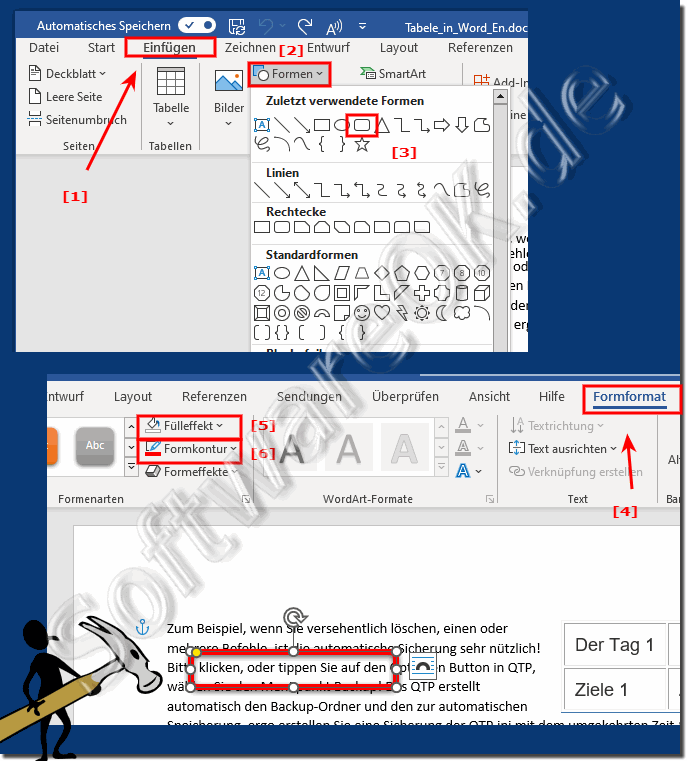 |
2.) Was ist zu beachten beim Einkreisen vom Text in Microsoft Word Dokument?
Eigentlich ist es recht einfach, zu beachten ist nur dass man eventuell mit dem Element nicht andere Texte überdeckt und das Ganze dann unleserlich wird. Man kann auch optional den Text oder dass ein Kreis-Element verschieben oder vergrößern und dann durch direkte Eingaben vor einem Text ein separates Element bekommen.Hier ein Beispiel ein eingekreister roter Text im abgerundeten Rechteck.
(... siehe Bild-2)
Beim Einkreisen von Text in einem Microsoft Word-Dokument gibt doch ein paar Dinge zu beachten:
1. Textfeldgröße:
Achte darauf, dass das Textfeld groß genug ist, um den markierten Text vollständig einzurahmen, aber nicht zu groß, damit es nicht zu viel Platz einnimmt.
2. Positionierung:
Platziere das Textfeld so, dass es den markierten Text klar und deutlich umrahmt, ohne ihn zu überlappen oder unlesbar zu machen.
3. Stil und Formatierung:
Achte darauf, dass der Stil und die Formatierung des eingerahmten Texts zu deinem Dokument passen. Dies kann die Schriftart, -größe, -farbe und andere Attribute umfassen.
4. Lesbarkeit:
Stelle sicher, dass der eingerahmte Text weiterhin leicht zu lesen ist. Vermeide zu übermäßige Formatierungen oder übermäßig auffällige Rahmen, die die Lesbarkeit beeinträchtigen könnten.
5. Kompatibilität:
Wenn du das Dokument mit anderen teilen möchtest, überprüfe, ob Textfelder problemlos angezeigt und gedruckt werden können, insbesondere wenn das Dokument in verschiedenen Versionen von Word oder anderen Textverarbeitungsprogrammen geöffnet wird.
Indem du diese Punkte berücksichtigst, kannst du den eingerahmten Text in deinem Word-Dokument effektiv und ansprechend gestalten.
| (Bild-2) Text in einkreisen! |
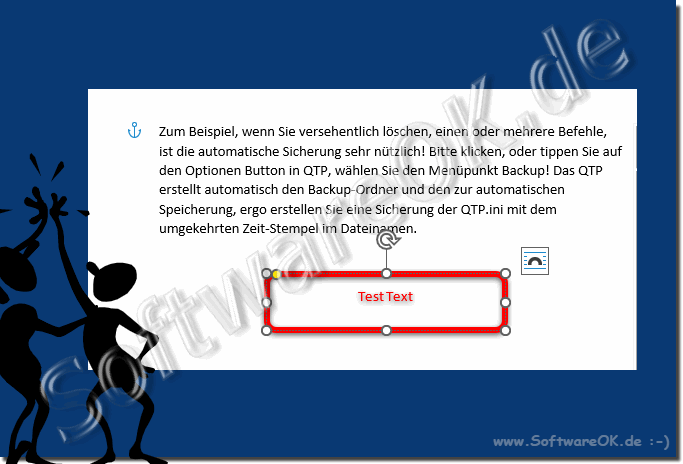 |
3.) Vor-, Nachteile und Fallstricke beim Einkreisen vom Text in Microsoft Word Dokument
Das Einkreisen von Text in einem Microsoft Word-Dokument mit Textfeldern hat sowohl Vor- als auch Nachteile sowie einige potenzielle Fallstricke:Vorteile:
1. Hervorhebung:
Durch das Einkreisen von Text können Sie wichtige Informationen visuell hervorheben und die Aufmerksamkeit der Leser darauf lenken.
2. Flexibilität:
Textfelder in Word bieten eine Vielzahl von Anpassungsoptionen für Rahmen, Füllfarben und andere Stileigenschaften, sodass Sie den gerahmten Text nach Ihren Wünschen gestalten können.
3. Klarheit:
Das Einkreisen von Text kann dazu beitragen, den Kontext oder die Bedeutung von Abschnitten in einem Dokument zu verdeutlichen, insbesondere in Präsentationen oder Schulungsmaterialien.
Nachteile:
1. Dokumentkomplexität:
Das Hinzufügen von Textfeldern kann die Komplexität des Dokuments erhöhen, insbesondere wenn viele Textfelder verwendet werden, was die Bearbeitung und das Layout erschweren können.
2. Druckprobleme:
Bei der Verwendung von Textfeldern besteht die Möglichkeit, dass diese beim Drucken des Dokuments nicht richtig angezeigt werden oder über den Rand der Seite hinausragen, was zu unerwünschten Ergebnissen führen kann.
3. Lesbarkeit:
Übermäßig gerahmter Text kann die Lesbarkeit beeinträchtigen oder den Text unübersichtlich machen, insbesondere wenn der Rahmen zu dick oder die Füllfarbe zu fett ist.
Tücken:
1. Kompatibilität:
Wenn das Dokument mit anderen Personen geteilt wird, besteht die Möglichkeit, dass die Textfelder in verschiedenen Versionen von Word oder anderen Textverarbeitungsprogrammen nicht korrekt angezeigt werden.
2. Überfüllung:
Das Einkreisen von zu viel Text auf einer Seite kann dazu führen, dass das Dokument unübersichtlich erscheint und die Aufmerksamkeit des Lesers von anderen wichtigen Informationen ablenkt.
3. Bearbeitungsaufwand:
Das Ändern oder Aktualisieren des Rahmentexts kann mühsam sein, insbesondere wenn viele Textfelder verwendet wurden und das Layout des Dokuments komplex ist.
Insgesamt kann das Einkreisen von Text in Microsoft Word-Dokumenten mit Textfeldern eine wirksame Möglichkeit sein, wichtige Informationen hervorzuheben. Es erfordert jedoch eine sorgfältige Planung und Abwägung der Vor- und Nachteile, um sicherzustellen, dass das Endergebnis den Anforderungen entspricht.
FAQ 90: Aktualisiert am: 18 April 2024 12:33
